В этом уроке мы научимся делать красивые демонические крылья. Сделать их очень несложно, делайте все как я и все у вас получится.
1. Для начала создадим новый документ 1024*768.
2. Теперь создаем новый слой и рисуем вот такую вот штуку, я рисовал с помощью прямолинейного ласо, и заливаем черным цветом.
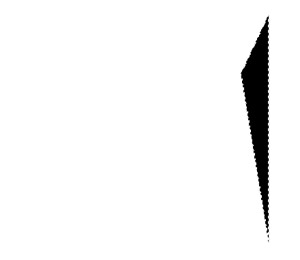 3.
3. Далее применяем к нашему слою Фильтр > Искажение > Волна (Filter > Distort > Wave), и настраиваем примерно так:

До получения примерно вот такого эффекта:
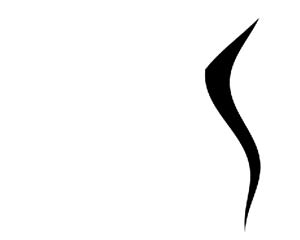 4.
4. Дальше на новом слое рисуем подобный клинышек, только поуже и в другом направлении:
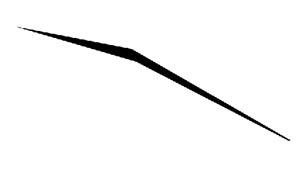 5.
5. Далее подсоединяем его к нашему изогнутому клинышку, дублируем слой опять соединяем..., до получения примерно такой картины:
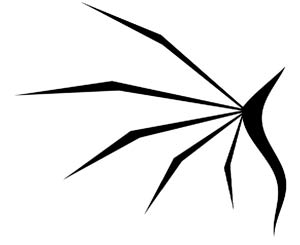 6.
6. Объединяем все слои, кроме нижнего белого фона и применяем к получившемуся слою Фильтр > Размытие > Размытие по Гаусу радиусом 4.0 px (Filter > Blur > Gaussian Blur):
7. Далее применяем Фильтр > Стилизация > Свечение краев (Filter > Stylize > Glowing Edges), с такими настройками:
 8.
8. Применяем Фильтр > Имитация > Целофанновая упаковка (Filter > Artistic > Plastic Wrap):
 9.
9. Применяем Изображение > Коррекция > Цветовой тон\Насыщенность (Image > Adjustments > Hue\Saturation) не забудьте поставить галочку на Тонирование:

У вас должно получиться что-то подобное:
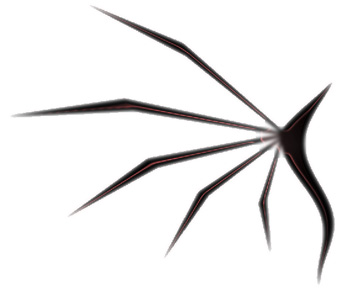 10.
10. Далее рисуем большой круг, в итоге он будет в роли перепонок на крыльях:
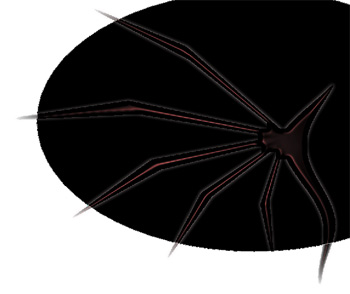 11.
11. Растеризуем круг идалее работаем ластиком, и в итоге получаем:
 12.
12. Вот теперь наше произведение становится похожим на крыло, но выглядит оно не реалистично, так что продолжаем, применяем к слою с перепонками Фильтр > Имитация > Целофановая уппаковка (Filter > Artistic > Plastic Wrap), с теми же настройками.
13. Вы видели, что демонические крылья обычно по краям покоцанные, поэтому далее применяем Фильтр > Искажение > Стекло (Filter > Distort > Glass):
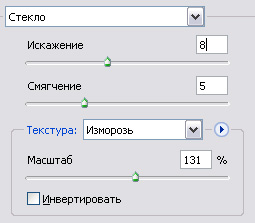 14.
14. Делаем наш фон каким-нибудь другим цветом, не белым и не черным и Волшебным ластиком на перепонках удаляем белые дырочки по краям крыльев. Вот так должно получиться:
 15.
15. Далее можно применить к нашим перепокам Изображение > Коррекция > Цветовой тон\насыщенность (Ctrl+U), и сделать немножко красноватый цвет:

Вот что я получил в результате, помоему смотрятся неплохо (разрешение картинки 800*600):

Вот и закончен первый мой урок, надеюсь вам понравилось, и не судите строго... Желаю вам творческих успехов!
Автор урока -
MixSign.Ru
